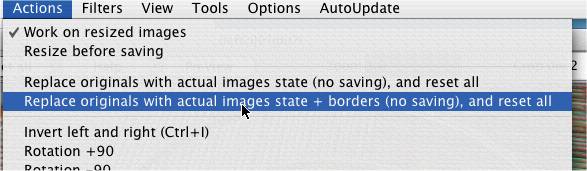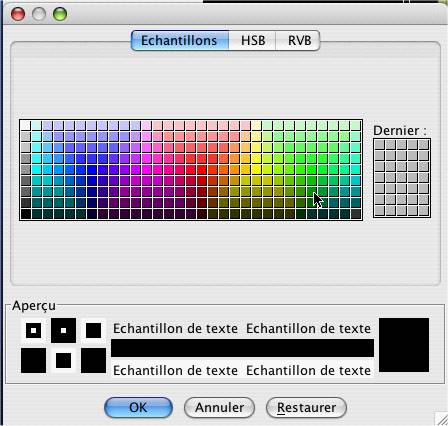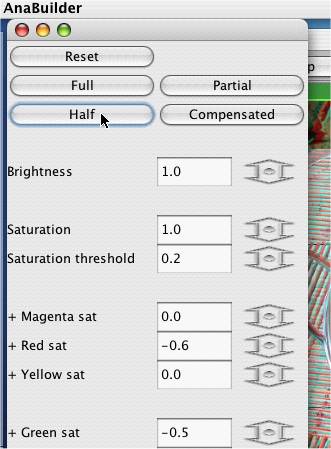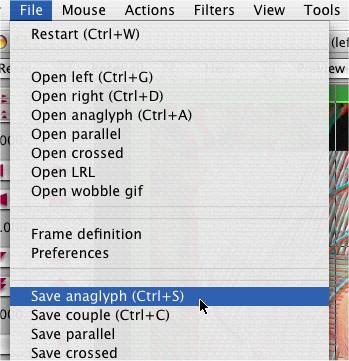2) Create the first frame
2) Créer le premier cadre
Open the Frame definition tool.Ouvrir l'outil de définition des cadres.

Enter border width : "Border % = 10" so that the created border will be 10% of the image size. Click on the "Texture" checkbox, so that this border will not be a single color, but a texture. Then, click on the button at right containing a display of the current texture, and select the first texture in the texture browser.
Entrez une largeur de bord : "Bord % = 10" de façon à créer un bord de 10% de la taille de l'image. Ensuite, cliquez sur le bouton à droite qui montre la texture courante, et sélectionner la première texure dans le navigateur de textures.
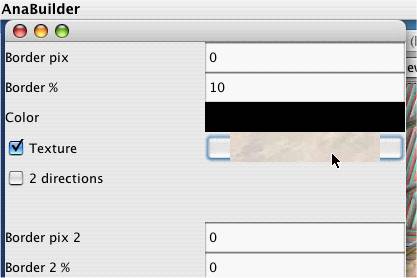 |  |
Click on the "Preview" button at the bottom of the border tool to have a look at the result you will obtain, using the StereoBee viewer. You can zoom in/out, view as anaglyph, parallel or crossed. You can also set the window as full screen. Close the StereoBee when you are ok.
Cliquez sur le bouton 'Prévue" en bas de l'outil bord pour regarder le résultat que vous obtiendrez, en utilisant le visualiseur StereoBee. Vous pouvez zoomer plus/moins, voir comme anaglyphe, parallèle ou croisé. Vous pouvez aussi placer la fenêtre en plein écran. Fermer le StereoBee quand vous êtes ok.

3) Create the second frame
3) Créer le deuxième cadre
Validate this first frame choice on the edited image by using the menu "Actions / Replace originals..+ borders..". You should get the new stereo with the frame added.Valider ce choix de premier cadre sur l'image éditée en utilisant le menu "Actions / Remplacer les originaux.. + Bords.. ". Vous devez obtenir une nouvelle stereo avec le cadre ajouté.